excel中mode函数怎么用
1.模式函数的语法:
参数number1,number2,...是1到30个用于计数出现频率的参数。
参数可以是数字number1,number2,...,或名称,数组或包含数字的引用。
如果参数包含非数字值,例如文本,逻辑值或空白单元格,则将忽略这些非数字值;但零值的像元将被计数。

2.找到在A1:B4中最常出现的数字(模式)。
在C2中输入公式:
=MODE(A1:B4)


3.按Enter键,该功能返回13。即该区域中的模式。

4.在实际工作中,使用模式功能功能可以为我们的工作带来方便。
例如,一组关于学校中每个班级的平均身高的数据。要求使用平均高度模式并计算发生次数。
在D2中输入公式:= MODE(A1:C6)

5.按Enter键并返回162,即平均高度为162的班级最多。
使用countif公式计算次数,然后在E2中输入公式:= COUNTIF(A1:C7,162)

6.按Enter,E2中的函数将返回6。即,6个班级的学生平均身高为162。

7.扩展模式功能,您还可以找到第二种模式,即在某个数据集中找到第二大数字。
原理:因为模式功能正在寻找模式,所以如果需要具有第二大数字的数字,则首先找到模式,然后排除模式,最后从排除模式的数据中找到第二模式。
在数据中找到第二种模式。
在D4中输入公式:= MODE(IF(A1:C7 <> MODE(A1:C7),A1:C7))
请注意,这是一个数组公式,请使用ctrl shift Enter来获取公式。

8.函数返回163,这是A1:C7中的子模式。
使用countif函数查找出现的次数,然后在E4中输入公式:= COUNTIF(A1:C7,163)
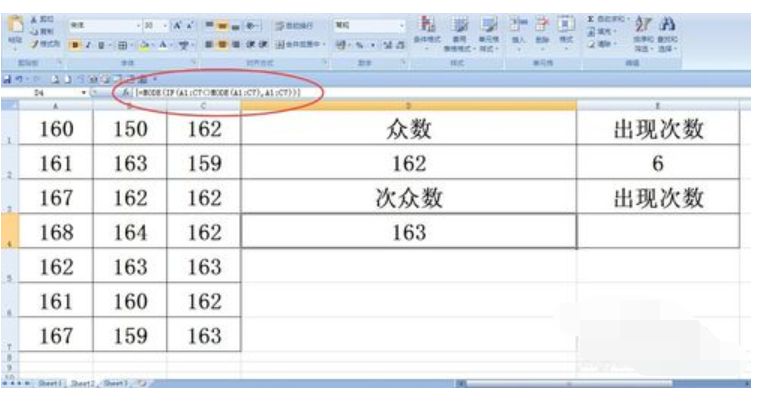

9.函数返回4.即4个类的平均高度为163。让我们验证它是否正确。
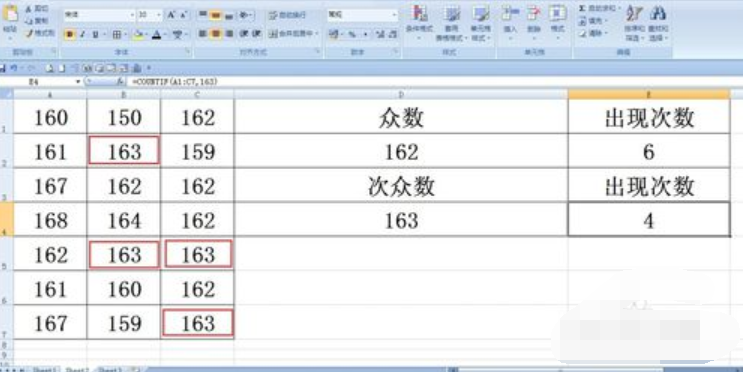
10.学习需要走得更远。除了对模式和子模式进行计数之外,模式函数还可以与if函数和countif函数结合使用,以按出现次数的降序将区域中的重复数据巧妙地提取到列中。 。
A1至C7中的值应按D列中出现次数的降序排列在列中,并且应在E列中相应地计算出现次数。
为了便于验证,将相同的数据标记为相同的填充颜色。
在D2中输入公式:= MODE(IF(COUNTIF($ D $ 1:D1,A $ 1:C $ 7)= 0,A $ 1:C $ 7))


11.按ctrl shift enter结束以上公式。
该公式返回162。
该函数的含义是首先使用countif函数来确定$ D $ 1:D1区域中与A $ 1:C $ 7相同的值的数量,然后使用if函数来确定是否number为0,返回A $ 1:C $ 7区域。然后使用模式功能从该区域计数模式。您可以涂抹相应的函数公式,然后按F9键以查看返回的结果。

12.在E2中输入统计数字的公式:= COUNTIF($ A $ 1:$ C $ 8,D2)。

13.按Enter键,公式返回6。让我们在左侧的表中验证它是否正确。

14.向下复制公式,直到出现错误值#N / A,即,按降序计数左侧表格中的数据,并将其排列在D列中。



评论列表